Aktualisiert December 2025 : Beenden Sie diese Fehlermeldungen und beschleunigen Sie Ihr Computersystem mit unserem Optimierungstool. Laden Sie es über diesen Link hier herunter.
- Laden Sie das Reparaturprogramm hier herunter und installieren Sie es.
- Lassen Sie es Ihren Computer scannen.
- Das Tool wird dann Ihren Computer reparieren.
Windows Inspektionswerkzeug-Set
wie der Name schon sagt, ist ein Programm, das Ihr Windows-System analysiert. Es hilft Ihnen, die wichtigen Informationen über Ihren Computer zu erhalten. Obwohl es keine Informationen bietet, die Sie selbst nicht finden können, ist der gute Punkt, dass dieses Überwachungstool alle notwendigen Informationen in einem aufgeräumten Paket vereint.
Die intuitive Benutzeroberfläche des Programms hilft Ihnen bei der Überprüfung der aktiven Prozesse, der verfügbaren Netzwerkverbindungen, der Benutzer und aller anderen Informationen über die Laufwerke in Ihrem System. Die Hauptübersicht zeigt fünf Registerkarten – System, Sicherheit, Dateisystem, Netzwerk und Ereignisse
.
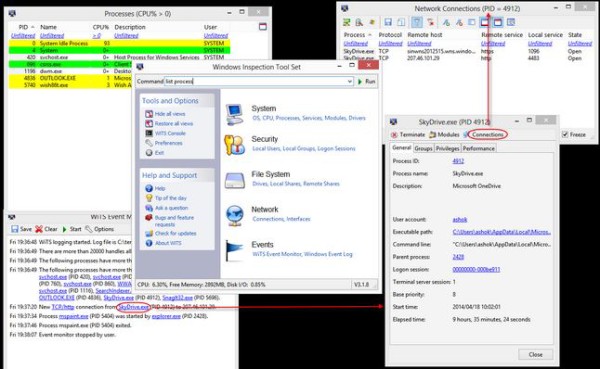
Windows Inspektionswerkzeug-Set
Wir empfehlen die Verwendung dieses Tools bei verschiedenen PC-Problemen.
Dieses Tool behebt häufige Computerfehler, schützt Sie vor Dateiverlust, Malware, Hardwareausfällen und optimiert Ihren PC für maximale Leistung. Beheben Sie PC-Probleme schnell und verhindern Sie, dass andere mit dieser Software arbeiten:
- Download dieses PC-Reparatur-Tool .
- Klicken Sie auf Scan starten, um Windows-Probleme zu finden, die PC-Probleme verursachen könnten.
- Klicken Sie auf Alle reparieren, um alle Probleme zu beheben.
Unter
System
können Sie das Betriebssystem, die CPU, die laufenden Prozesse, die Module und Laufwerke Ihres Systems einsehen. Das Tool ermöglicht es Ihnen, die laufenden Prozesse Ihres Systems zu betrachten, die Sie auch über Ihren Windows Task Manager überprüfen können, aber andererseits gibt WITs alle Informationen an einem Ort.
The
Registerkarte Sicherheit
gibt Informationen über die lokalen Benutzer und Anmeldesitzungen
.
Die
Dateisystem
zeigt die Treiber zusammen mit den lokalen und entfernten Freigaben an
.
Die
Netzwerkmodul
gibt Ihnen auf einen Blick Auskunft über Ihre Netzwerkverbindungen, die Netzwerkschnittstelle und auch über alle Verbindungen, die derzeit offen sind
.
Unter der
Registerkarte Ereignisse
erhalten Sie detaillierte Informationen über WiTS Event Monitor und Event Log. Es zeigt, was alles mit verschiedenen Aspekten Ihres Computersystems passiert, aber der Windows Event Viewer macht das gut genug
.
Windows Inspection Tool Set zeigt die Informationen in Tabellenform an, was die Dinge verständlicher macht
.
Weitere Funktionen des Windows Inspection Tool Sets umfassen:
- Bietet die Benutzerbefehlszeile zum Ausführen externer und interner Befehle auf Ihrem System an
- Zeigt eine gefilterte Ansicht von Windows-Komponenten mit flexiblen benutzerdefinierten Filtern an
- Event Monitor zeigt, was mit verschiedenen Aspekten Ihres Systems passiert
- Bietet schnellen Zugriff über die Taskleiste und Hotkeys
- Vernetzungen erwiesen sich als einfache Navigation
- Optionale Protokollierung aller Ereignisse in einer Datei
.
.
.
Alle diese in WITs integrierten Funktionen sind in einer sehr übersichtlichen Oberfläche verfügbar. Das Tool ist sehr nützlich, um die detaillierten Informationen über Ihr Computersystem zu erhalten, obwohl einige seiner Module weniger bieten als das, was Sie mit Windows erhalten
.
Sie können WiTS von SourceForge herunterladen. Es kommt in Form eines selbstentpackenden Setup-Programms und ist sowohl für 32-Bit- als auch für 64-Bit-Plattformen erhältlich. Und ja, denken Sie daran, sich von Angeboten Dritter abzumelden, falls solche gemacht werden
.
EMPFOHLEN: Klicken Sie hier, um Windows-Fehler zu beheben und die Systemleistung zu optimieren
